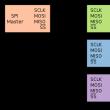Разделы сайта
Выбор редакции:
- Скачать программу сервисы google play на андроид
- Видеоплееры для windows - выбираем лучший видео проигрыватель для компьютера
- Бесплатные программы для записи CD-DVD дисков на русском языке: Список лучших
- Узнаем как отформатировать флешку если она защищена от записи
- Использование телефона в качестве модема
- Установка Ubuntu LINUX с флешки - инструкция
- Лучшие компактные смартфоны по отзывам покупателей
- Как узнать какие платные подписки и услуги подключены на ваш номер МТС и отключить их?
- Бюджетная колонка S28 Portable Mini Wireless Bluetooth V3
- Распиновка микро USB разъема
Реклама
| Как правильно настроить биос на ноутбуке. Настройка BIOS для ускорения компьютера |
|
В статье подробно описаны широко используемые современные версии БИОС, все настройки БИОС, как они влияют на работу компьютера, даны рекомендации по их изменению и оптимизации работы компьютера в целом. 1. Что такое BIOS?Basic Input/Output System , или сокращённо BIOS это базовая система ввода/вывода, которая находится в отдельном чипе материнской платы и является важнейшим связующим звеном управления между компьютером и операционной системой. BIOS определяет как происходит конфигурирование компонентов компьютера при его включении, как его устройства взаимодействуют друг с другом, как происходит ввод/вывод данных. Задачи, которые решает BIOS
Настройки BIOS ощутимо влияют на производительность вашего ПК. Материнские платы разных производителей используют разные BIOS, поэтому невозможно привести какую-то одну инструкцию их применения, тем более, что по мере выпуска новых процессоров и материнских плат опции BIOS становятся более сложными, но всё же на примере нескольких моделей можно получить общие представления о регулировках. Версии BIOSBIOS для компьютеров производится несколькими крупными фирмами-производителями. Среди них самой известной является компания Award Software. Поэтому рассмотрим некоторые версии именно от AWARD. Я не ставлю перед собой задачу детального рассмотрения этого вопроса, а лишь хочу представить вам данный раздел в кратчайшей форме, чтобы лишь иметь общее представление об существующих версиях BIOS и понимать, с какой версией вы столкнётесь при входе в регулировки именно на своём компьютере. Поэтому, я представлю всё это только в виде рисунков и названий к ним, начиная с более старых версий. Вверху рисунок, внизу — название:
Совместный БИОС от AWARD + PHOENIX. Используется на современных материнских платах. Есть ещё версии БИОС от AMI, PHOENIX, INTEL и других производителей, но они встречаются не так часто, как представленные выше. Как узнать версию BIOS на Windows XP?Самый простой способ: Пуск → Все программы → Стандартные →Служебные → Сведения о системе . Или Пуск → Выполнить и в окно «Запуск программы» ввести msinfo32 и нажать OK:
В любом из двух случаев откроется такое окно c данными вашего компьютера, где можно посмотреть версию БИОС:
То же самое можно сделать с помощью программ, типа Sandra, Everest и т.д. А я хочу предложить Вам удобную программку siw , которая не требует инсталляции, скачать её можно . Она выдаёт данные немного подробнее:
2. Как войти в настройки BIOS?
При включении компьютера и начале загрузки операционной системы на экране монитора на короткое время выводится сообщение о том, как можно зайти в настройки BIOS. Подсказка, которая появляется во время прохождения процедуры POST имеет примерно такой, вид: Press DEL to enter SETUP , но, как правило, не все пользователи это замечают и не успевают нажать нужную клавишу, в нашем случае Delete , чтобы войти в BIOS Setup. Как вариант, клавишу, которую нужно использовать для входа в BIOS Setup можно узнать из инструкции к материнской плате. Пропустили момент входа в настройки? Не беда! И даже, если загрузилась ОС, ничего страшного. Если по какой-либо причине инструкции к системной плате нет, а экранная подсказка отсутствует, сделайте перезагрузку и в самом начале загрузки, когда идёт тестирование оборудования, удерживайте или непрерывно нажимайте клавишу Delete , реже F1 или F2 . Это нужно делать до загрузки операционной системы! При правильном соблюдении порядка действий вскоре вы войдёте в программу BIOS Setup, где и производятся необходимые настройки. 3. Сброс настроек по умолчаниюВ случае, если вы переусердствовали с регулировками или неправильно установили некоторые параметры BIOS, окончательно запутавшись в настройках, например, занимаясь этим впервые, не стоит отчаиваться. Можно очень просто вернуть все настройки к заводским. Вариант №1Отключаем питание компьютера, снимаем боковую крышку системного блока. На некоторых материнских платах, имеется специальная кнопка для обнуления BIOS, ищем ее, нажимаем — и все, BIOS обнулен (рисунок внизу):
Вариант №2Если кнопки обнуления нет, для этого есть перемычка CMOS материнской платы. Она расположена недалеко от батареи BIOS. Переставляем перемычку на соседние штыри на несколько секунд и возвращаем на место (рисунок внизу). BIOS оформлен в виде нескольких программ. Программа, с помощью которой производятся настройки, называется BIOS Setup. Необходимо отметить, что, нажимая на клавиши Dell или F2 при загрузке компьютера, мы входим не в BIOS, а лишь в программу для его настройки. Вот эти настройки и хранятся отдельно в специальной микросхеме динамической памяти, которая называется CMOS-памятью или просто CMOS:
Вариант №3Если сложно найти перемычку, можно попробовать способ сброса настроек путём вынимания батареи на 15-20 секунд . Для этого ищем батарейку на материнской плате — она большая и хорошо видна. Аккуратно, придерживая, чтобы не упала, вынимаем ее из гнезда, нажав на фиксатор. Через установленное время вставляем батарейку на место до характерного щелчка фиксатора. Настройки сброшены к значениям по умолчанию, то есть к заводским (рисунок внизу). Этот небольшой аккумулятор или попросту батарейка, как раз и обеспечивает питание CMOS-памяти при выключенном компьютере, которая как правило располагается рядом. Батарея должна обеспечивать напряжение в 3 вольта . И когда она сядет, компьютер не сможет загрузиться, на экране появится одно из сообщений: CMOS-chercksum error или Battery Low Lewel. Одним из первых признаков разряженности батареи будет нарушение показаний даты и времени. Чтобы устранить эту проблему достаточно сменить батарею на материнской плате:
Вариант №4В версиях БИОС, например типа AWARD BIOS 6,0 PG с классическим интерфейсом (похожая будет рассматриваться далее) в начальном окне программы BIOS Setup есть отдельная опция Load Fail-Safe Defaults (вторая сверху справа). Если её выбрать, можно восстановить стандартные заводские установки BIOS. Это может потребоваться в случае, если ваши ОПЫТЫ с БИОС привели к нестабильной работе компьютера, а вы не знаете, как вручную исправить ошибку. Чтобы настроить БИОС сначала необходимо в нем немного разобраться. По-простому его можно охарактеризовать, как запуск компьютера, ноутбука или нетбука без обращения к жесткому диску. Вызывает сложность то, что их много. Поэтому показать, как производится настройка БИОСа в картинках всех его версий, в одной статье возможности не представляет. Сначала попробуем войти в него. Как зайти в БИОСВойти в биос обычно удается при помощи нажатия клавиш F2 или DEL. Они самые популярные. Но иногда может понадобиться использование и других: ESC, F1, F10, F11, F12. В основном вход этим заканчивается, хотя иногда может понадобиться и вот такое сочетание: Ctrl + Esc, или Ctrl + Ins. Может быть и Ctrl + Alt или Ctrl + Alt + Esc, а также Ctrl + Alt + S или Ctrl + Alt + Del, или даже Ctrl + Alt + Enter или Ctrl + Alt + Ins. Только не забывайте, что выполняется их нажатие, сразу после включения видны. После таких манипуляций войти в БИОС должно получиться всегда. Как в ноутбуке зайти в БИОСВойти в биос в ноутбуке и нетбуке, ничем не отличается от входа в компьютере. Система везде одинакова. В случае невозможности этого сделать, выше описанными методами, читайте инструкцию. Когда производитель предусматривает свои «нюансы» входа, он их обязательно указывает. В целом настроек там имеется много, но так как большинство из них требует специалистов, рассмотрим самые популярные, к которым обращаются обычные пользователи. Установка виндовс через БИОСИтак, считаем, что в биос мы вошли. Вся сводится к настройке компьютера загрузке с , а не жесткого. Простым языком, нужно найти опцию Boot Device Priority. Обычно ее можно найти в разделе BOOT, смотрите на рисунке, только учтите в зависимости от версии, они могу отличаться. После нажатия на boot, увидим следующую картинку:
Нажимаем на Boot Device Priority и видим, что загрузка происходит из жесткого диска:
Чтобы загрузить виндовс с внешнего накопителя, меняем настройки как указано на рисунке:
Установив такое значение, его необходимо сохранить. Обычно это можно сделать нажатием клавиши F10 и подтвердить «ОК»
Иногда могут понадобиться немного другие действия. Устанавливаем значение «CD-ROM, нажимая на 1st Boot Device. Смотрим на рисунке:
Если внешний вид будет таким как на этой картинке, выбираем меню Advanced BIOS Features и устанавливаем первым загрузку CD-ROM. В биосе все сводится к тому, чтобы найти CD-ROM и поставить его приоритетным — первым. Описанные выше операции относятся к вопросу как переустановить Windows через биос. Рассмотрим следующие: Время идет все изменяется, в том числе и настройки биос. Эта статья со временем могла актуальность немного потерять. Поэтому я написал новую, . В статье по ссылке выше рассмотрены пришедшие изменения в различных версиях BIOS. Отключить звуковую карту в БИОСеЕсли в биосе потребуется отключить , как это сделать объясню в общих чертах, для всех версий. После входа ищем опцию Advanced, она отвечает за настройки. После этого переходим в Onboard Devices Configuration и в High Defenition Audio – ставим Disabled, после этого звук должен быть отключен. Как обновить БИОСК обновлению биос следует подходить очень осторожно. Лучший способ, это зайти на сайт производителя написав в поисковике: АСУС биос суппорт, разумеется, производителя меняете на своего. На открывшемся сайте ищете новую версию, только именно для своего ноутбука или компьютера, а не общего. Скачиваете его и обновляете. Обычно, сразу с ним идет и инструкция установки. Сделать это можно двумя способами: напрямую с виндовс или при помощи дискеты. Только смотрите, чтобы во время обновления не отключили электричество. Что тогда произойдет, лучше не описывать. Как я уже говорил раньше, принципиальной разницы между БИОС на ноутбуке и компьютере нет, то же самое подходит и для нетбука. Единственное в чем отличия, так это то, что добраться до материнской платы на ноутбуке, намного труднее, чем на компьютере. А понадобиться такое может, когда нужно обнулить БИОС. Тогда может потребоваться вытащить находящуюся там батарейку. Впрочем, я такие действия производил самостоятельно, и закончились они успешно, только осторожность должна быть на самом высоком уровне. Иногда помогает вытащить из ноутбука батарею, и оставить его в таком положении на сутки, или (в некоторых) найти на его днище маленькое отверстие, и при помощи иголки попытаться произвести отключение. Самая большая проблема в том, что каждый производитель применяет свои системы и ответить однозначно на этот вопрос возможности нет. P/S В некоторых моделях дисковод при покупке отключен. Когда увидете вот такое значение: ROM — DISABLED, смените его на ENABLE. Если необходимо открыть меню настроек AMI BIOS, необходимо получить к нему доступ. Для этого следует в ходе начала загрузки системы произвести нажатие соответствующей клавиши. В зависимости от производителя материнской платы, это будет F2, F10 или DEL. Рекомендуется осуществлять нажатие несколько раз, чтобы быть уверенным в результате. Главный разделРассмотрение работы с AMI BIOS будем осуществлять на основании версии 02.61. В целом, потом лишь изменялся интерфейс, а возможности оставались старыми. Ниже представлен внешний вид главного раздела.
Здесь допускается выполнить некоторый минимум настроек. Сюда можно отнести задание даты и времени, а также некоторые другие моменты. Настройки жесткого дискаДля возможности начала задания своих установок, требуется изменить параметр «Type» на User (по умолчанию он стоит Auto). Когда это сделано, открываются возможности по внесению коррективов.
Под Type располагаются другие параметры, значения которых можно менять. Не стоит этого делать поскольку это существенно снижает скорость обмена данными с жестким диском или иные показатели. Системная информацияПосещение данного раздела позволит ознакомиться с тем, какие именно показатели имеет данное устройство. Указывается объём оперативной памяти, частота процессора и его тип, а также сведения о самой версии BIOS. Имеются следующие пункты:
Расширенные настройкиВнешний вид этого раздела представлен ниже.
JumperFree ConfigurationПереход в JumperFree Configuration позволит получить доступ к параметрам, задающим некоторые важные настройки BIOS AMI. Сюда можно отнести автоматический или ручной разгон процессора (AI Overclocking), установку частоты шины памяти (DRAM Frequency), а также изменение питающего напряжения (параметры Memory Voltage и NB Voltage). CPU ConfigurationЗдесь располагаются все те параметры, которые отвечают за изменение настроек работы ЦП. Дополнительно можно уточнить информацию об используемом устройстве. Onboard Devices ConfigurationПараметры представленного раздела отвечают за функционирование портов, а также контроллеров. USB ConfigurationЗдесь находятся средства для изменения работы USB разъёмов устройства. Например, можно выполнить их отключение. PowerЗдесь доступны настройки БИОС, которые предусматривают установку параметров питающего напряжения для различных элементов устройства. При посещении Hardware Monitor можно получить различные сведения. Они касаются текущей температуры ЦА, а также количестве оборотов вентилятора охлаждения. Имеется возможность ознакомиться с показателями иных датчиков. Предусматривается задание новых значений питания, но делать это нужно крайне аккуратно. Далее представлен скриншот экрана с основными параметрами компьютера.
BootВ указанном разделе предусматривается установка особенностей осуществления загрузки устройства.
Появляется возможность задать последовательность выполнения указанных мероприятий. Boot Setting ConfigurationСреди всех доступных разделов, наибольшего внимания заслуживает именно этот. Имеются широкие возможности по ускорению процесса загрузки ОС. Здесь допускается производить корректировку следующих параметров:
Перечислены основные параметры, а полный их список является несколько боле крупным. ToolsВ указанном разделе доступно задание двух опций, а сам его внешний вид представлен на скриншоте.
ExitЗдесь имеется несколько пунктов, определяющих порядок выхода из BIOS.
BIOS FEATURES SetupVirus Warning (Предупреждение о вирусе)Разрешение этого параметра запрещает любую запись в загрузочный сектор жесткого диска без разрешения пользователя. Он введен для защиты от так называемых boot-вирусов, поражающих загрузочный сектор. Рекомендуется всегда разрешать этот параметр, но следует учесть, что, например, Windows 95 при установке "зависает", если Virus Warning установлен в Enable (при этом на экране появляется черный квадрат). Может принимать значения:
Boot Virus Detection (Определение вируса в загрузочном секторе)Смысл этого параметра сильно отличается от Virus Warning. Идея заключается в следующем - если этот параметр запрещен, то до загрузки операционной системы BIOS переписывает загрузочный сектор во флэш-память и сохраняет его там. После установки параметра в значение Enabled BIOS не будет загружать систему с жесткого диска, если содержимое boot-сектора отличается от сохраненного в памяти. Далее, по усмотрению пользователя, возможно либо загрузить систему с жесткого диска, либо с дискеты. Может принимать значения:
CPU Internal Cache/External Cache (Внутренний/Внешний кэш процессора)Разрешается/запрещается внутренний или внешний кэш процессора. Запрещать какой-либо вид кэш-памяти следует только в случае необходимости искусственно замедлить работу компьютера, например, при установке какой либо старой платы расширения. Может принимать значения:
CPU Level 1 Cache/CPU Level_2 Cache (Кэш процессора первого уровня / Кэш процессора второго уровня)Разрешается/запрещается кэш первого уровня и кэш процессора второго уровня для процессоров архитектуры Pentium Pro (Pentium II, Deshutes и т.п.). Запрещать кэш-памяти следует только в случае необходимости искусственно замедлить работу компьютера, например, при установке какой либо старой платы расширения. Может принимать значения:
CPU Level 2 Cache ECC Check (Включить ECC для кэш-памяти процессора 2 уровня)Параметр может присутствовать только для плат с процессорами архитектуры Pentium II. Разрешать его есть смысл только в том случае, если установленный процессор класса Pentium II имеет кэш-память второго уровня с возможностью ECC-контроля. Может принимать значения:
BIOS Update (Обновление BIOS)Разрешение этого параметра позволяет обновлять микрокод BIOS`а. При этом могут появиться новые пункты меню, с помощью которых возможна более точная настройка системы под индивидуальные случаи (например, случаи несовместимости). Может принимать значения:
CPU Fast String (Быстрые операции со строками)Разрешение этого параметра позволяет использовать некоторые специфические особенности архитектуры семейства Pentium Pro (Pentium II, Deshutes и т.п.), в частности, возможность кэширования операций со строками. Hадо только понимать, что и в самой программе должны быть выполнены условия для включения этого механизма. Эти условия указаны в документации на любой процессор данного семейства. Параметр рекомендуется оставлять в состоянии "Разрешено". Может принимать значения:
Deturbo Mode (Режим deturbo)При разрешении этого параметра сигнал FLUSH# становится активным и никакие данные после этого не кэшируются процессором в свой внутренний кэш (кэш первого уровня) процессорами архитектуры Pentium Pro (Pentium II, Deshutes и т.п.). Разрешение этого параметра следует использовать только при необходимости сознательно замедлить работу компьютера. Может принимать значения:
Quick Power On Self Test (Быстрый тест компьютера после включения питания)Разрешение этого параметра приводит к значительному сокращению времени на начальное тестирование компьютера BIOS"ом, особенно при значительных объемах оперативной памяти. Следует только учесть, что память, например, в этом случае не тестируется, а только проверяется ее размер. Может принимать значения:
Boot Sequence (Последовательность загрузки)Параметр устанавливает последовательность опроса устройств, с которых может быть загружена операционная система. Эти устройства обозначаются либо буквами для физических жестких дисков и обычных дисководов, либо названием устройства - CD-ROM для накопителей CD-ROM, LS для накопителей a:drive на 120 Mb или ZIP для накопителей ZIP IDE на 100 Mb. Для современных версий возможные значения могут выглядеть так:
Swap Floppy Drive (Перестановка дисководов)Если разрешен, то дисководы A и B как бы меняются местами. Имеет смысл только при наличии 2-х дисководов в компьютере. Может принимать значения:
Boot Up Floppy Seek (Поиск загрузочного дисковода после включения компьютера)Если этот параметр разрешен, то BIOS обращается к каждому дисководу на предмет распознавания его формата (40_или 80 дорожек он поддерживает). Поскольку уже с 1993 года дисководы на 40 дорожек не выпускаются, не следует разрешать этот параметр, так как BIOS каждый раз будет тратить несколько секунд на выяснение формата дисковода. Может принимать значения:
Boot Up NumLock Status (Включение цифровой клавиатуры по включению компьютера)Разрешение этого параметра включает индикатор NumLock и цифровая клавиатура генерирует коды цифр и знаков, в противном случае генерируются коды стрелок, Ins, Del и т.д. Может принимать значения:
Typematic Rate Setting (Установка скорости ввода символов)Разрешает или запрещает установку скорости повторения ввода символов клавиатурой при нажатой клавише. Может принимать значения:
Typematic Rate (Chars/Sec) (Частота повторения симв/сек)Параметр оказывает действие только в том случае, если разрешен Typematic Rate Setting. Частота повторения имеет ряд фиксированных значений, которые и может принимать этот параметр: Typematic Delay (Msec) (Задержка повторения в msec)Устанавливает значение задержки от момента нажатия клавиши до начала повторения символа клавиатурой. Оказывает действие только в том случае, если разрешен Typematic Rate Setting. Значение может быть выбрано из ряда: PS/2 Mouse Function Control (Управление функциями порта мыши PS/2)Разрешение этого параметра отдает IRQ12 только для порта мыши PS/2. В противном случае, при отсутствии подключенной к компьютеру мыши с интерфейсом PS/2, IRQ12 свободно для других устройств. Рекомендуется устанавливать значение Auto. Может принимать значения:
OS/2 Onboard Memory > 64MB (Выбор значения для OS/2, если памяти больше, чем 64 Mb)Требует разрешения при выполнении двух условий - в компьютере установлено больше, чем 64 Mb памяти и используется OS/2 в качестве операционной системы. Может принимать значения:
PCI/VGA Palette Snoop (Корректировка палитры VGA видеокарты на PCI)Параметр следует разрешать только в том случае, если на экране некорректно отображаются цвета. Как правило, этот эффект может возникать при использовании таких нестандартных устройств, как MPEG карты, 3D ускорители и прочие подобные устройства. Может принимать значения:
Video ROM BIOS Shadow (Видео BIOS в память)Разрешение этого параметра приводит к переносу видео BIOS из ПЗУ (постоянного запоминающего устройства) на видеокарте в основную память компьютера, что значительно ускоряет работу с видео BIOS (это необходимо и видно в DOS). Ускорение объясняется как и тем, что обращение к ПЗУ намного медленнее, чем к ОЗУ, так и тем, что обращение к ПЗУ в 8-ми разрядной сетке, а к ОЗУ - 32-х или 64-х сетке. Может принимать значения:
Floppy Disk Access Control (R/W) (Управление чтением/записью на гибкий диск)Разрешение этого параметра позволяет записывать информацию на дискету, в противном случае дискету можно читать. Параметр следует использовать для защиты от несанкционированного копирования с компьютера. Может принимать значения:
CHIPSET FEATURES SetupAUTO Configuration (Автоматическая конфигурация)Имеет 3 значения:
DRAM RAS# Precharge Time (Время предварительного заряда по RAS)Эта функция позволяет определить количество тактов системной шины для формирования сигнала RAS. Уменьшение этого значения увеличивает быстродействие, но чрезмерное для конкретной памяти уменьшение может привести к потере данных. Принимает значения: DRAM R/W Leadoff Timing (Число тактов при подготовке выполнения операции чтения/записи)Определяет число тактов на шине до выполнения любых операций с DRAM.
DRAM RAS to CAS Delay (Задержка между RAS и CAS)Во время доступа к памяти обращения к столбцам и строкам выполняются отдельно друг от друга. Этот параметр и определяет состояние одного сигнала от другого. Уменьшение значения увеличивает быстродействие. Параметр может принимать значения:
DRAM Read Burst Timing (Время пакетного чтения памяти)Запрос на чтение и запись генерируется процессором в четыре раздельные фазы. В первой фазе инициируется обращение к конкретной области памяти, а в оставшихся происходит собственно чтение данных. Уменьшение суммарного количества тактов увеличивает быстродействие. Параметр может принимать значения:
Speculative Leadoff (Опережающая выдача сигнала чтения)Разрешение этого параметра позволяет выдавать сигнал чтения немного ранее, чем адрес будет декодирован. Этот прием снижает общие затраты времени на операцию чтения. Другими словами, процессор будет инициировать сигнал чтения одновременно с генерацией того адреса, где находятся необходимые данные. Сигнал чтения воспринимается контроллером DRAM и, если параметр Speculative Leadoff разрешен, то контроллер выдаст сигнал чтения до завершения декодирования адреса. Может принимать значения:
Turn-Around Insertion (Задержка между циклами)Если этот параметр разрешен (Enabled), то между двумя последовательными циклами обращения к памяти включается один дополнительный такт. Разрешение уменьшает быстродействие, но увеличивает достоверность при операциях чтения/записи. Может принимать значения:
Data Integrity (PAR/ECC) (Целостность данных)Разрешает/запрещает контроль памяти на ошибки. Вид контроля устанавливается параметром DRAM ECC/PARITY Select. Для активации этой опции необходимы модули памяти с поддержкой данной функции. Может принимать значения:
DRAM ECC/PARITY Select (Режим коррекции ошибок/проверка по четности)Параметр появляется только для набора 430HX (например, в материнской плате ASUSTeK P/I-P55T2P4) или 440FX/LX и только в том случае, если установлены модули памяти с истинной четностью. В некоторых вариантах BIOS этим параметром может устанавливаться только вид проверки, а разрешение на проверку устанавливается параметром Data Integrity (PAR/ECC). Такие планки часто называют также 36-разрядными. Может принимать значения:
Fast RAS# to CAS# Delay (Интервал между RAS и CAS)При регенерации памяти строки и столбцы адресуются отдельно, поэтому этот параметр устанавливает интервал между сигналами RAS и CAS. SDRAM Configuration (Конфигурация SDRAM)Параметром определяется, должна ли программа BIOS сама определять временные характеристики доступа к памяти на основании информации из блока SPD или разрешить это сделать пользователю. Может принимать значения:
SDRAM RAS Precharge Time (Синхронная память - время предварительного заряда)Параметр позволяет определять быстрое или медленное накопление заряда по RAS до начала цикла регенерации памяти. Установка значения Fast увеличивает быстродействие, но Slow повышает стабильность работы компьютера, поэтому значение Fast следует устанавливать в случае уверенности в качестве памяти. Может принимать значения:
SDRAM (CAS Lat/RAS-to-CAS) (Cинхронная память - задержка CAS/От RAS к CAS)Этот параметр позволяет выбирать между длительностью сигнала CAS и задержкой между сигналами RAS и CAS. Значение этого параметра зависит от характеристик SDRAM, примененной в материнской плате, и от быстродействия процессора. Поэтому изменять этот параметр стоит крайне осторожно. Может принимать значения: SDRAM CAS to RAS Delay (Задержка между CAS и RAS)Параметр определяет значение задержки после выдачи сигнала RAS до появления сигнала CAS для синхронной памяти. Чем меньше это значение, тем быстрее доступ к памяти. Тем не менее изменять его следует осторожно. Параметр может принимать значения:
SDRAM CAS# Latency (Задержка CAS для SDRAM)Устанавливает значение задержки выдачи сигнала CAS для SDRAM. Меньшее значение увеличивает производительность системы. Рекомендуется устанавливать меньшее значение для SDRAM с быстродействием 10 ns или лучше. Может принимать значения: SDRAM Banks Close Policy (Правила закрытия банков SDRAM памяти)Параметр был введен для плат с набором 440LX из-за того, что память с 2-х банковой организацией некорректно работает в этих платах, если параметры доступа к банкам памяти установлены по умолчанию. В наборе 430TX этого не требовалось, так правила доступа для различной памяти были одинаковы. Изменять установки BIOS по умолчанию для этого параметра следует только в случае нестабильной работы памяти. Может принимать значения:
DRAM Idle Timer (Таймер пассивного состояния памяти)Этим параметром устанавливается время (в тактах) до закрытия всех открытых страниц памяти. Влияет как на EDO, так и на SDRAM память. Может принимать значения: Snoop Ahead (Предсказание)Разрешение этого параметра позволяет потоковый обмен данными между PCI и памятью, предсказывая, какие данные будет необходимы в следующий момент времени и тем самым ускоряя передачу данных. Может принимать значения:
Host Bus Fast Data Ready (Быстрая готовность данных на шине)Разрешение этого параметра позволит снимать данные с шины одновременно с их выборкой. В противном случае данные будут удерживаться на шине один дополнительный такт. Может принимать значения:
Refresh RAS# Assertion (Задание RAS для регенерации)Этим параметром устанавливается количество тактов (т.е. длительность RAS) для цикла регенерации. Принимаемые значения определяются качеством памяти и набором микросхем (chipset). Меньшее значение увеличивает производительность. MA Wait State (Такты ожидания до чтения памяти)Параметр позволяет установить или снять дополнительный такт ожидания до начала чтения памяти. Для памяти типа EDO один такт всегда есть по умолчанию и установка значения Slow добавляет еще один такт ожидания. Для SDRAM нет такта ожидания по умолчанию и установка Slow один такт вводит. Может принимать значения:
SDRAM Speculative Read (SDRAM опережающее чтение)Разрешение этого параметра позволяет выдавать сигнал чтения немного ранее, чем адрес будет декодирован. Этот прием снижает общие затраты времени на операцию чтения. Другими словами, процессор будет инициировать сигнал чтения одновременно с генерацией того адреса, где находятся необходимые данные. Сигнал чтения воспринимается контроллером DRAM и, если параметр SDRAM Speculative Read разрешен, то контроллер выдаст сигнал чтения до завершения декодирования адреса. Может принимать значения:
System BIOS Casheable (Кэширование области BIOS системы)Разрешение этого параметра приводит к появлению возможности кэширования области памяти по адресам системного BIOS с F0000H по FFFFFH в кэш-память. Параметр будет использован только в том случае, если использование кэш-памяти разрешено в разделе BIOS Features Setup. Если какая-либо программа попытается выполнить операцию записи в эти адреса, то система выдаст сообщение об ошибке. Может принимать значения:
Video BIOS Cacheable (Кэширование области BIOS видеокарты)Разрешение этого параметра приводит к появлению возможности кэширования области памяти по адресам BIOS видеокарты с C0000H по C7FFFH в кэш-память. Параметр будет использован только в том случае, если использование кэш-памяти разрешено в разделе BIOS Features Setup. Если какая-либо программа попытается выполнить операцию записи в эти адреса, то система выдаст сообщение об ошибке. Может принимать значения:
Video Memory Cache Mode (Режим кэширования для видеопамяти)Параметр действителен только для процессоров архитектуры Pentium Pro (Pentium II, Deshutes и т.п.). В процессоре Pentium Pro была предусмотрена возможность изменять режим кэширования в зависимости от конкретной области памяти через специальные внутренние регистры, называемые Memory Type Range Registers - MTRR. С помощью этих регистров для конкретной области памяти могут быть установлены режимы UC (uncached - не кэшируется), WC (write combining - объединенная запись), WP (write protect - защита от записи), WT (write through - сквозная запись) и WB (write back - обратная запись). Установка режима USWC (uncached, speculative write combining - не кэшировать, режим объединенной записи) позволяет значительно ускорить вывод данных через шину PCI на видеокарту (до 90 MB/c вместо 8 MB/c). Следует учесть, что видеокарта должна поддерживать доступ к своей памяти в диапазоне от A0000 - BFFFF (128 kB) и иметь линейный буфер кадра. Поэтому лучше установить режим USWC, но в случае возникновения каких-либо проблем (система может не загрузиться) установить значение по умолчанию UC. Может принимать значения:
Graphics Aperture Size (Размер графической апертуры для AGP)В этом параметре указывается максимальный размер области памяти для использования видеокартой с интерфейсом AGP. Значение по умолчанию, устанавливаемое по включению питания или сбросу, 4 MB. После инициализации BIOS"ом принимает значение, выбранное производителем материнской платы (как правило, 64 MB). Разрешенный ряд значений графической апертуры:
PCI 2.1 Support (Поддержка спецификации шины PCI 2.1)При разрешении этого параметра поддерживаются возможности спецификации 2.1 шины PCI. Спецификация 2.1 имеет два основных отличия от 2.0 - максимальная тактовая частота шины увеличена до 66 MHz и вводится механизм моста PCI - PCI, позволяющий снять ограничение спецификации 2.0, согласно которой допускается установка не более 4-х устройств на шине. Запрещать этот параметр имеет смысл только при возникновении проблем после установки PCI платы (как правило, они возникают только с достаточно старыми платами). Может принимать значения:
8 Bit I/O Recovery Time (Время восстановления для 8-ми разрядных устройств)Параметр измеряется в тактах процессора и определяет, какую задержку система будет устанавливать после выдачи запроса на чтение/запись устройства (или, как принято у Intel - порта) ввода/вывода. Эта задержка необходима, так как цикл чтения/записи для устройств ввода/вывода существенно дольше, чем для памяти. Кроме этого 8-ми разрядные устройства ввода/вывода сами по себе, как правило, медленнее 16-ти разрядных устройств ввода/вывода. Значение этого параметра по умолчанию 1 и его следует увеличивать только в случае установки в компьютер какого-либо медленного 8-ми разрядного устройства. Может принимать значения: от 1 до 8 тактов. 16 Bit I/O Recovery Time (Время восстановления для 16-ми разрядных устройств)Параметр измеряется в тактах процессора, и определяет, какую задержку система будет устанавливать после выдачи запроса на чтение/запись устройства (или, как принято у Intel - порта) ввода/вывода. Эта задержка необходима, так как цикл чтения/записи для устройств ввода/вывода существенно дольше, чем для памяти. Значение этого параметра по умолчанию 1 и его следует увеличивать только в случае установки в компьютер какого-либо медленного 16-ти разрядного устройства. Может принимать значения: от 1 до 4 тактов. Memory Hole At 15M-16M ("Дырка" в памяти внутри 15-го мегабайта памяти)Разрешение этого параметра позволяет обращаться к устройствам ввода/вывода как к памяти и за счет этого увеличить скорость доступа к таким устройствам. Для функционирования этого механизма необходимо исключить для всех обычных программ возможность использования определенной области памяти (15-ый мегабайт), что и делает BIOS при разрешении этого параметра. Разрешать этот параметр следует в том случае, если это требуется в документации на установленную в данном компьютере плату. Может принимать значения:
Peer Concurrancy (Параллельная работа)Этот параметр разрешает или запрещает одновременную работу нескольких устройств на шине PCI. Может принимать значения:
Chipset Special Features (Специальные возможности chipset)Данный параметр разрешает/запрещает все новые функции, появившиеся в наборах HX, VX или TX по сравнению с FX. Может принимать значения:
Passive Release (Пассивное разделение)Этот параметр включает/выключает механизм параллельной работы шин ISA и PCI. Если этот параметр разрешен, то доступ процессора к шине PCI позволен во время пассивного разделения. Hеобходимость запрещения данного параметра может возникнуть при использовании плат ISA, активно использующих каналы DMA. Может принимать значения:
PCI Delayed Transaction (Задержанная транзакция на PCI)Присутствие этого параметра означает, что на материнской плате есть встроенный 32-битный буфер для поддержки удлиненного цикла обмена на PCI. Если этот параметр разрешен, то доступ к шине PCI разрешен во время доступа к 8 -ми разрядным устройствам на шине ISA. Это существенно увеличивает производительность, так как цикл такого обращения на ISA занимает 50-60 тактов шины PCI. При установке в компьютер платы, не поддерживающей спецификации PCI 2.1, этот параметр следует запретить. Может принимать значения:
Parallel Port Mode (ECP+EPP) (Режим работы параллельного порта)Параметр позволяет задать режимы работы параллельного порта. Следует учитывать, что скорость обмена для некоторых устройств может быть существенно увеличена при правильной установке режима работы порта принтера, например, для внешних устройств хранения информации типа Iomega ZIP Drive LPT. Может принимать значения:
ECP DMA Select (Выбор канала DMA для режима ECP)Параметр появляется только при разрешении режима ECP или ECP+EPP в Parallel Port Mode (ECP+EPP). Для нормальной поддержки режима ECP требуется задействовать канал DMA, который выбирается из каналов 1 или 3. Может принимать значения:
Также присутствует пункт выбора режима работы EPP. Может принимать значения:
Onboard PCI IDE Enable (Разрешение работы интегрированного контроллера IDE)Этот параметр управляет разрешением/запрещением работы каждого из двух каналов контроллера IDE, установленного на материнской плате. Может принимать значения:
IDE PIO Mode (Выбор режима работы каждого диска)Четыре параметра позволяют устанавливать режимы работы каждого диска индивидуально или разрешить BIOS автоматическую установку самого высокоскоростного режима для диска. Для каждого диска допустимые параметры одинаковы. Hапример, для IDE 0 Master Mode допустимые значения: 0, 1, 2, 3, 4 и AUTO. Параметр UDMA может иметь значение Auto или Disable. PnP/PCI Configuration SetupPNP OS Installed (Установлена ли операционная система с поддержкой режима Plug&Play?)Установить Yes, если операционная система поддерживает Plug&Play (например, Windows 95), и No в противном случае. Если Вы выбрали No, то BIOS должна произвести конфигурацию устройств Plug&Play. Resources Controlled By (Как управляются ресурсы)Если выбрано AUTO, то BIOS сам автоматически назначит прерывания и каналы DMA всем устройствам, подключенным к шине PCI и эти параметры не будут появляться на экране. В противном случае все эти параметры следует установить вручную. В некоторых вариантах BIOS этот параметр может устанавливаться индивидуально для каждого PCI слота и выглядеть так:
Reset Configuration Data (Сброс конфигурационных данных)Рекомендуется устанавливать его в Disabled. При установке Enabled BIOS будет очищать область Extended System Configuration Data (Расширенные данные о конфигурации системы - ESCD), в которой хранятся данные о конфигурировании BIOS`ом системы, поэтому возможны аппаратные конфликты у "брошенных" таким образом на произвол судьбы устройств. IRQ n Assigned to (Прерывание с номером n назначено на...)Каждому прерыванию системы может быть назначен один из следующих типов устройств:Legacy ISA (классические ISA карты) - Обычные карты для ISA, такие как модемы или звуковые карты без поддержки Plug&Play. Эти карты требуют назначения прерываний в соответствии с документацией на них PCI/ISA PnP (устройства для шины PCI или устройства для шины ISA с поддержкой Plug&Play) - этот параметр устанавливается только для устройств на шине PCI или ISA карт с поддержкой Plug&Play. DMA n Assigned to (Канал DMA с номером n назначен на...)Каждому каналу DMA системы может быть назначен один из следующих типов устройств:Legacy ISA (классические ISA карты) - Обычные карты для ISA, такие как модемы или звуковые карты без поддержки Plug&Play. Эти карты требуют назначения каналов DMA в соответствии с документацией на них PCI/ISA PnP (устройства для шины PCI или устройства для шины ISA с поддержкой Plug&Play) - этот параметр устанавливается только для устройств на шине PCI или ISA карт с поддержкой Plug&Play. PCI IRQ Activated by (Прерывания активизируются по...)Параметр может принимать значения:Level (уровень) - контроллер прерываний реагирует только на уровень сигнала Edge (перепад) - контроллер прерываний реагирует только на перепад уровня сигнала. PCI IDE IRQ Map to (Прерывания контроллера IDE на PCI отображаются на...)Позволяет освободить прерывания, занимаемые контроллером IDE на шине PCI в случае его отсутствия (или запрещения) на материнской плате и отдать их устройствам на шине ISA. Стандартные прерывания для ISA - IRQ 14 для первого канала и IRQ 15 для второго канала. Может принимать значения:
IRQ n Used By ISA (Прерывание n используется на шине ISA)Параметр совпадает с IRQ n Assigned to и может принимать значения:
DMA n Used By ISA (Канал DMA n используется на шине ISA)Параметр совпадает с DMA n Assigned to и может принимать значения:
ISA MEM Block BASE (Базовый адрес блока памяти для ISA)Hекоторые карты для шины ISA требуют доступа к памяти, расположенной на такой карте по определенным адресам. Поэтому и возникла необходимость в этом параметре BIOS. Может принимать значения:
Кроме этого, появляется дополнительный параметр ISA MEM Block Size (размер блока памяти), который нужен в том случае, если таких ISA карт несколько и этот параметр может принимать значения 8K, 16K, 32K, 64K Onboard AHA BIOS (BIOS встроенного SCSI контроллера Adaptec)Параметр разрешает/запрещает выполнениеBIOS встроенного SCSI контроллера и тем самым разрешает/запрещает работу встроенного SCSI контроллера. Может принимать значения:
ONB AHA BIOS First (Запуск BIOS контроллера Adaptec первым)Параметр разрешает/запрещает запуск BIOS встроенного контроллера Adaptec до запуска любого другого SCSI контроллера. Может принимать значения:
ONB SCSI SE Term. (Терминаторы встроенного контроллера SCSI)Параметр разрешает/запрещает подключение нагрузочных резисторов (терминаторов) на встроенном контроллере SCSI. Может принимать значения:
ONB SCSI LVD Term. (Терминаторы встроенного контроллера SCSI LVD)Параметр разрешает/запрещает подключение нагрузочных резисторов (терминаторов) на встроенномконтроллере SCSI LVD. Управление этим параметром позволяет увеличить длину соединительного SCSI кабеля до 25 метров. Может принимать значения:
SYMBIOS SCSI BIOS или NCR SCSI BIOSРазрешение на поиск SCSI контроллера на базе микросхемы NCR 810, используемого, например, в карте ASUS SC-200. Может принимать значения:
PCI Latency Timer (Таймер задержки на PCI)Устанавливает максимальное время (в тактах частоты шины), в течение которого устройство на шине PCI может удерживать шину в том случае, если другое устройство требует доступа к шине. Допустимый диапазон изменения этого параметра - от 0 до 255 с шагом, кратным 8. Значение параметра следует изменять осторожно, так как оно зависит от конкретной реализации материнской платы. USB IRQ (Прерывание шины USB)Параметр разрешает или запрещает назначение прерывания для контроллера шины USB. Поскольку в компьютере часто не хватает прерываний, разрешать этот параметр следует только при наличии устройства на шине USB в системе. Может принимать значения:
Power Management SetupPower Management (Управление энергопотреблением)Позволяет либо разрешать BIOS"у снижать энергопотребление компьютера, если за ним не работают, либо запрещать. Может принимать значения:
Video Off Option (В каком режиме выключать монитор)Позволяет устанавливать, на какой стадии "засыпания" компьютера переводить монитор в режим пониженного энергопотребления. Может принимать значения:
Video Off Method (Способы выключения монитора)Устанавливается способ перехода монитора в режим пониженного энергопотребления. Может принимать значения:
Suspend Switch (Переключатель режима Suspend)Параметр разрешает или запрещает переход в режим suspend (временной остановки) с помощью кнопки на системном блоке. Для этого необходимо соединить джампер SMI на материнской плате с кнопкой на лицевой панели. Как правило, для этого используется либо специальная кнопка Sleep, либо кнопка Turbo. Режим suspend является режимом максимального снижения энергопотребления компьютером. Может принимать значения:
Doze Speed (Частота процессора в режиме Doze)Определяет коэффициент деления тактовой частоты в режиме Doze (засыпание). Stby Speed (Частота процессора в режиме Standby)Определяет коэффициент деления тактовой частоты в режиме Standby (ожидания работы). HDD Power Down (Выключение жесткого диска)Устанавливает либо время, через которое при отсутствии обращения жесткий диск будет выключен, либо запрещает такое выключение вообще. Параметр не оказывает влияние на диски SCSI. Может принимать значения:
Doze Mode (Режим засыпания)Устанавливает время перехода или запрещает переход в первую стадию снижения энергопотребления. Может принимать значения:
Standby Mode (Режим ожидания работы)Устанавливает время перехода или запрещает переход во вторую стадию снижения энергопотребления. Может принимать значения:
Suspend Mode (Режим временной остановки)Устанавливает время перехода или запрещает переход в третью стадию снижения энергопотребления. Может принимать значения:
PM EventsВ этой секции указываются те прерывания, от обращения к которым компьютер должен "просыпаться", если к устройствам, использующим эти прерывания, есть обращения. IRQ 3 (Wake-up)Разрешение этого параметра приведет к "пробуждению" компьютера от модема или мыши, подключенных к COM2. Может принимать значения:
IRQ 4 (Wake-up)Разрешение этого параметра приведет к "пробуждению" компьютера от модема или мыши, подключенных к COM1. Может принимать значения:
IRQ 8 (Wake-up)Разрешение этого параметра приведет к "пробуждению" компьютера от часов реального времени. Рекомендуется оставить его запрещенным, так как некоторые программы могут использовать функцию "будильника" часов компьютера для своих целей. Может принимать значения:
IRQ 12 (Wake-up)Разрешение этого параметра приведет к "пробуждению" компьютера от мыши, подключенной к порту PS/2. Может принимать значения:
IRQ 3 (COM2)При разрешении этого параметра компьютер не "засыпает", если подключенное к порту COM2 устройство используется. Может принимать значения:
IRQ 4 (COM1)При разрешении этого параметра компьютер не "засыпает", если подключенное к порту COM1 устройство используется. Может принимать значения:
IRQ 5 (LPT2)При разрешении этого параметра компьютер не "засыпает", если подключенное к порту LPT2 устройство (как правило, принтер) используется. Может принимать значения:
IRQ 6 (Floppy Disk)При разрешении этого параметра компьютер не "засыпает", если к накопителю на гибких дисках происходит обращение. Может принимать значения:
IRQ 7 (LPT1)При разрешении этого параметра компьютер не "засыпает", если подключенное к порту LPT1 устройство (как правило, принтер) используется. Может принимать значения:
IRQ 8 (RTC Alarm)При разрешении этого параметра компьютер не "засыпает", если RTC (часы реальноговремени) используются как таймер. Рекомендуется оставить его запрещенным, так как некоторые программы могут использовать функцию "будильника" часов компьютера для своих целей. Может принимать значения:
IRQ 9 (IRQ2 Redir)При разрешении этого параметра компьютер не "засыпает", если устройство занимающее 9 (2) прерывание, используется. Может принимать значения:
IRQ 10 (Reserved)При разрешении этого параметра компьютер не "засыпает", если устройство, занимающее 10 прерывание, используется. Может принимать значения:
IRQ 11 (Reserved)При разрешении этого параметра компьютер не "засыпает", если устройство, занимающее 11 прерывание, используется. Может принимать значения:
IRQ 12 (PS/2 Mouse)При разрешении этого параметра компьютер не "засыпает", если устройство, занимающее 12 прерывание (мышь, подключенная к порту PS/2), используется. Может принимать значения:
IRQ 13 (Coprocessor)При разрешении этого параметра компьютер не "засыпает", если сопроцессор используется. Может принимать значения:
IRQ 14 (Hard Disk)При разрешении этого параметра компьютер не "засыпает", если к жесткому диску на первом канале IDE есть обращения. Может принимать значения:
IRQ 15 (Reserved)При разрешении этого параметра компьютер не "засыпает", если к жесткому диску или CD-ROM на втором канале IDE есть обращения. Может принимать значения:
Power Up ControlПараметры в этой секции определяют виды управления источником питания и применяются для источников питания в стандарте ATX и материнских плат, допускающих подключение к такому источнику. PWR ButtonУправляет функциями кнопки Power на системномблоке компьютера. Может принимать значения:
PWR Up On Modem Act (Включение питания при звонке на модем)Разрешение этого параметра позволяет включить компьютер при звонке на модем. Может принимать значения:
Wake On LAN (Пробуждение от сети)При разрешении этого параметра компьютер включается по сигналу от локальной сети. Такое включение возможно только при установке в компьютер сетевой карты, поддерживающей этот режим. Может принимать значения:
AC PWR Loss Restart (Включить компьютер после пропадания питания)Разрешение этого параметра позволяет включить компьютер после пропадания питания. В противном случае после восстановления питания компьютер не включится и необходимобудет снова нажать кнопку подачи питания (Power). Может принимать значения:
Automatic Power Up (Автоматическое включение)Используя этот параметр, можно включать компьютер ежедневно в указанное время или включить его в указанный день и час. Может принимать значения:
Секция Fan Monitor (Наблюдение за вентиляторами)Chassis Fan Speed (xxxxRPM) (Контроль скорости вращения дополнительного вентилятора в корпусе компьютера)Если выбрано Ignore, то скорость вращения этого вентилятора отслеживаться не будет. Этот параметр будет индицироваться только при использовании специального вентилятора с дополнительным выводом, подключаемого к специальному разъему на материнской плате. В противном случае, при остановке или критическом уменьшении скорости вращения, BIOS будет выдавать сообщение на экране перед загрузкой операционной системы. CPU Fan Speed (xxxxRPM) (Контроль скорости вращения вентилятора охлаждения процессора)Если выбрано Ignore, то скорость вращения этого вентилятора отслеживаться не будет. Этот параметр будет индицироваться только при использовании специального вентилятора с дополнительным выводом,подключаемого к специальному разъему на материнской плате. В противном случае, при остановке или критическом уменьшении скорости вращения, BIOS будет выдавать сообщение на экране перед загрузкой операционной системы. Power Fan Speed (xxxxRPM) (Контроль скорости вращения вентилятора блока питания)Если выбрано Ignore, то скорость вращения этого вентилятора отслеживаться не будет. В противном случае, при остановке или критическом уменьшении скорости вращения, BIOS будет выдавать сообщение на экране перед загрузкой операционной системы. Использование этого параметра возможно при наличии соответствующего блока питания. Секция Thermal Monitor (Наблюдение за температурой)CPU Temperature (Температура процессора)Показывает температуру процессора в градусах Цельсия и Фаренгейта. При выборе Ignore температура отслеживаться не будет. Впротивном случае, при критическом повышении температуры, BIOS будет выдавать сообщение на экране перед загрузкойоперационной системы. MB Temperature (Температура материнской платы)Показывает температуру процессора в градусах Цельсия и Фаренгейта. При выборе Ignore температура отслеживаться не будет. В противном случае, при критическом повышении температуры, BIOS будет выдавать сообщение на экране перед загрузкой операционной системы. Секция Voltage Monitor (наблюдение за напряжениями питания)В этой секции индицируются как напряжения питания, подаваемые на материнскую плату источником питания, так и вырабатываемые на материнской плате. Разъяснения эти параметры не требуют, кроме VCORE - это напряжение питания ядра процессора. Это напряжение вырабатывается, как правило, на материнской плате. Экраны программы настройки BIOS и их описания приведены только для справки и могут не соответствовать тому, что вы видите на экране своего компьютера, - за основу взяты с cистемной платы на основе чипсета Intel i915PL для процессоров Intel (Socket 775) 2005 год. Main Menu - Основное меню. Для изменения пользователем основных настроек параметров системы и оборудования в ПЗУ BIOS есть встроенная программа BIOS Setup. Информация хранится в памяти CMOS с резервным питанием от батареи, и таким образом, сохраняется при отключении основного питания. В общем случае, информация, хранящаяся в ОЗУ CMOS не будет изменятся, пока в системе не произойдет каких-либо изменений, например, замены жесткого диска или добавления нового устройства. Для входа в программы настройки (S
etup
P
rogram):
Рисунок 1. Утилита настройка CMOS. Главное меню содержит все основные разделы настройки. Выберите раздел настроек, которые вы хотите сконфигурировать. Выбор осуществляется перемещением курсора (при помощи стрелок управления курсором) и последующим нажатием клавиши 1. Standard CMOS Setup - Стандартные настройки CMOSВыберите пункт «STANDARD CMOS FEATURES» (Стандартные настройки CMOS) в главном меню (рисунок 2). Этот раздел позволяет пользователю конфигурировать основные параметры системы, такие как текущие время и дату, тип установленного жесткого диска, тип флоппи-дисковода и тип видеоадаптера. Объем оперативной памяти автоматически определяется BIOS и выводится на экран для информации. Когда пункт выделен (при помощи стрелок управления курсором), содержимое пункта может быть изменено нажатием клавиш Рисунок 2. Стандартные настройки CMOS. Примечание:
Выбор этого раздела позволяет пользователю менять настройки параметров, перечисленных в этом разделе. В нем приведены настройки по умолчанию, установленные производителем. Нажатие клавиши Рисунок 3. Дополнительные настройки BIOS. CPU Feature
Этот параметр доступен только для процессоров Pentium с ядром Prescott. Здесь устанавливается последовательность перебора жестких дисков, с которых будет производится загрузка системы. Рисунок 3-1. CPU L1&L2 Cache (Внутренняя и внешняя кэш-память процессора (L1 и L2)).
CPU L3 Cache (Кэш-память процессора 3-го уровня).
Hyper-Threading Technology.
First /Second/Third/Other Boot Device (Первое/
Второе/
Третье/
Другое устройства для загрузки).
Boot Up Floppy Seek (Поиск флоппи-дисковода во время загрузки).
Boot Up NumLock Status (Состояние NumLock во время загрузки).
Security Option (Ограничение доступа).
APIC Mode -
Режим APIC.
HDD S.M.A.R.T. Capability (Поддержка технологии S.M.A.R.T).
Full Screen LOGO Show - Отображение логотипа на полный экран.
3. Advanced Chipset Features - Расширенные настройки чипсета.При выборе этого раздела, будет показано следующее меню (рисунок 4).
Рисунок 4. Расширенные настройки чипсета. DRAM Timing Selectable -
Выбор временных параметров памяти DRAM.
CAS# Latency Time -
Задержка
сигнала
CAS.
DRAM RAS# to CAS# delay -
Задержка между сигналами RAS и CAS
DRAM RAS# Precharge - время подзаряда сигналом выбора ряда.
Precharge Delay (tRAS) -
Минимальное время действия сигнала RAS.
System
BIOS
Cacheable
-
Кэширование
BIOS
’а.
Video BIOS Cacheable -
Кэширование видео BIOS’а.
4. Integrated Peripherals - Встроенные периферийные устройства.
Рисунок 5. Встроенные периферийные устройства. Realtek Lan BOOT ROM.
Переместите курсор на раздел PCI Express Function и нажмите клавишу
Рисунок 5-1. PCI
-
E
x
1
Func
1 (PCI
-
Exp
2)/
PCI
-
E
x
1
Func
2 (PCI
-
Exp
3).
Переместите курсор на раздел IDE Function Setup и нажмите клавишу
Рисунок 5-2. Delay For HDD (Secs).
IDE HDD Block Mode.
IDE DMA transfer access.
Chipset Primary (Secondary) PCI IDE.
IDE Primary/Secondary Master/Slave PIO.
IDE Primary/Secondary Master/Slave UDMA.
*** On-Chip Serial ATA Setting ***
Chipset Serial ATA.
PATA IDE Mode.
Переместите курсор на раздел Onboard Device и нажмите клавишу
Рисунок 5-3. USB Controller.
USB 2.0 Controller.
USB Keyboard Support.
USB Mouse Support.
Realtek Lan Device.
Переместите курсор на раздел Legacy Devices и нажмите клавишу
Рисунок 5-4. Onboard FDC Controller -
Интегрированный контроллер флоппи дисковода.
Onboard Serial Port 1 -
Интегрированный
Последовательный порт 1.
Onboard IrDA Port -
Интегрированный инфракрасный порт.
Onboard Parallel Port -
Интегрированный параллельный порт.
Parallel Port Mode -
Режим работы параллельного порта.
EPP Mode Select -
Выбор
режима
EPP.
ECP Mode USE DMA -
Использование DMA в режиме ECP.
5. Power Management Setup - Настройки управления питанием .Выберите пункт «Power Management Setup» (Настройки управления питанием) в главном меню (рисунок 6). В этом разделе пользователь может изменять параметры управления питанием и сигналы IRQ. В общем случае, эти параметры не должны изменяться, пока не возникнет абсолютная необходимость.
Рисунок 6. Настройки управления питанием. POWER ON Function.
PwrOn After Pwr-Fail -
Включение после сбоя питания.
Off:
Система остается в выключенном состоянии. Power Management -
Управление питанием.
Max. Saving: Максимальное энергосбережение. Период бездействия для всех режимов - 1 минута. Min.
Saving:
Минимальное энергосбережение. Период бездействия для всех режимов - 1 час. DPMSSupport:
Выберите это значение, если ваш монитор поддерживает стандарт DPMS VESA (Сигнализация управления питанием монитора). Используйте ПО, поставляемое с видеоустройствами, для настройки параметров управления питанием. HDD Power Down - Отключение жестких дисков.
Soft-Off by PBTN -
Программное выключение кнопкой питания.
Wake-Up by PCI Card -
Пробуждение по сигналу от PCI.
Resume by Alarm -
Пробуждение по таймеру.
6. PNP / PCI Configuration - Конфигурация PNP / PCI .Этот раздел позволяет вам модифицировать сигналы PCI IRQ при установке различных карт расширения PCI.
Рисунок 7. Конфигурация PNP/PCI. Init Display First - Определение основного видеоадаптера.
Resources Controlled By -
Контроль
ресурсов
.
***
Пункты, связанные с PCI Express ***
Таблица 7-1. При использовании карт PCI в разъемах с разделяемыми IRQ, убедитесь, что их драйвера поддерживают режим «Shared IRQ» или что эти карты не нуждаются в назначении IRQ. Конфликты IRQ между двумя PCI группами приведут к нестабильной работе системы или неработоспособности этих карт. 7. PC Health Status - Настройка аппаратного мониторинга.
Рисунок 8. Настройка аппаратного мониторинга. Show PC Health in POST -
Показывать сводку во время загрузки.
Current System/CPU Temperature.
Current Power/CPU/System FAN Speed.
VDIMM
VChip
VCore
Vbatt (V)
+12V, VCC, 5VSB (V)
ACPI Shutdown Temperature -
Температура отключения системы.
Переместите курсор на раздел SmartFan Function и нажмите клавишу
Рисунок 8-1. Smart CPU FAN Function.
Current CPU Temperature/Fan Speed.
Пример работы функции
SmartFan:
Таблица 8-2. Необходимо задать только параметры, отмеченные на рисунке серым цветом. Система автоматически произведет расчет промежуточных значений температур Temp LM и Temp MH и соответствующих значений рабочего цикла Duty LM и Duty MH. 8. Power BIOS Features - Настройки разгона системы.Этот раздел позволяет вам настраивать различные параметры разгона системы для достижения большей производительности. Внимание:
Рисунок 9. Настройка частоты/напряжения. Auto Detect PCI Clk -
Автоматическое определение частоты шины PCI.
Spread Spectrum Modulated -
Модулированный расширенный спектр.
Watch
Dog
Function
- Функция контроля.
CPU CLOCK/SPEED -
Частота/скорость процессора.
Частота тактового генератора х
Коэффициент умножения =
Рабочая частота процессора.
Рисунок 9-1. Частота FSB равна 800 МГц.
Рисунок 9-2. Частота FSB равна 533 МГц. Введите значение частоты процессора в десятичном формате. PCI Express Freq Control -
Управление
частотой
шины
PCI Express.
PCI Express Freq -
Настройка частоты шины PCI Express.
Рисунок 9-3. Введите значение частоты PCI Express в десятичном формате. PCI Freq
Sel
- Настройка частоты шины PCI.
System Memory Frequency -
Настройка частоты системной памяти.
Рисунок 9-4. CPU Clock Ratio -
Настройка коэффициента умножения частоты процессора.
Voltage Adjust Menu -
Изменение уровней напряжения.
Рисунок 9-5. В следующих пунктах, « Default Voltage (Напряжение по умолчанию)» означает установки производителя, а « New Voltage (Новое значение напряжения)» означает напряжение, заданное пользователем. CPU Vcore
Chipset Voltage
VDIMM Voltage
|
| Читайте: |
|---|
Популярное:
Новое
- Видеоплееры для windows - выбираем лучший видео проигрыватель для компьютера
- Бесплатные программы для записи CD-DVD дисков на русском языке: Список лучших
- Узнаем как отформатировать флешку если она защищена от записи
- Использование телефона в качестве модема
- Установка Ubuntu LINUX с флешки - инструкция
- Лучшие компактные смартфоны по отзывам покупателей
- Как узнать какие платные подписки и услуги подключены на ваш номер МТС и отключить их?
- Бюджетная колонка S28 Portable Mini Wireless Bluetooth V3
- Распиновка микро USB разъема
- Кастрация защищенных аккумуляторов Sanyo и Panasonic и небольшой ликбез по Li-ion